Windows 10 Tips: Var du hittar och installerar skrivbordsprogram
Microsoft Windows 10 / / March 17, 2020
Det låter som en grundläggande och enkel sak att göra, men det finns många sätt att få applikationer igång på Windows 10. Här är några tips.
Det låter som en grundläggande och enkel sak att göra, men det finns många sätt att få applikationer igång på Windows 10. Microsofts flaggskeppsoperativsystem är i en övergångsläge, företaget känt för att vara en viktig aktör i applikationsutveckling, flyttar till en ny modell. Vi diskuterade nyligen Universal Windows Apps-modell, som är nya typer av applikationer som distribueras via Windows Store. Universal Windows Apps lovar att göra det lättare för utvecklare att skriva program och lättare för användare att skaffa dem för flera olika typer av enheter.
För närvarande kommer klassiska applikationer att fortsätta vara en del av Windows-plattformen. Jag har fått mycket feedback från användare som har uppgraderat till Windows 10 som inte är säker på vad de ska göra för att få tillbaka sina klassiska skrivbordsprogram. I den här artikeln tittar vi på de många sätten du kan hitta, ladda ner och utföra en applikationsinstallation.
Hur man installerar ett program i Windows 10
DVD eller CD-ROM
Den mest populära distributionsmetoden på en gång för applikationer var optiska skivor förpackade i vackra lådor och skickades sedan till tegel- och murbruk. Idag finns de flesta applikationer tillgängliga som digitala nedladdningar. Du kan fortfarande ha äldre versioner som du behöver installera eller inte har installerat på länge.
Digital nedladdning
Om du skaffade mjukvaran från en utvecklare webbplats, kan en länk tillhandahållas för att ladda ner programvaran. Om du utförde en ny installation av Windows 10 kan du behöva ladda ner applikationen från utvecklarens webbplats om du inte behöll en säkerhetskopia. Med din favorit sökmotor kan du ofta söka efter applikationens namn och version. Vissa digitala nedladdningar kommer att paketeras som en enda körbar fil eller en zippad fil som du måste extrahera till en mapp.
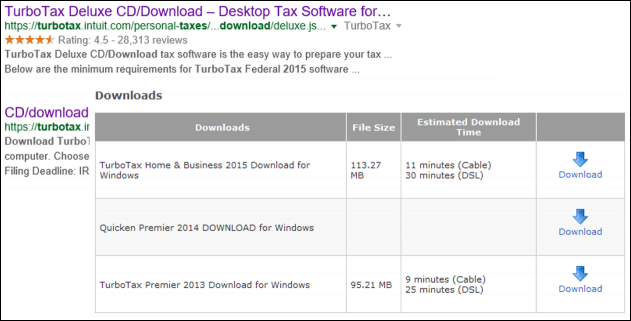
Hur man hanterar och felsöker nedladdningar i Windows 10
Se till att du laddar ner dina applikationer från den ursprungliga utvecklarwebbplatsen om möjligt. Vissa tredjepartswebbplatser packar ofta om populära applikationer med skadlig kod som kan äventyra din dator. Det mest beryktade av dessa webbplatser är CNETs Download.com som vi har täckt dess skuggiga metoder buntning crapware. Håll dig långt... långt borta från tredje parts nedladdningssidor som sådana.
Men det finns bra killar! Det säkraste och enklaste sättet att ladda ner och installera populära applikationer i ett fall är Ninite. Det är en gratis tjänst som ger en enda installationsplats. Det tar automatiskt bort alla gratisprogrammets försök att installera crapware också. För populära Open Source och gratis appar, Ninite vaggar helt enkelt.
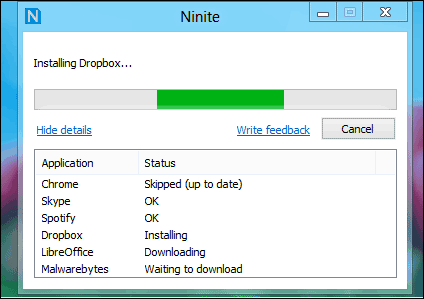
Tyvärr, Ninite stöder inte alla program där ute, så du måste fortfarande söka manuellt och besöka webbplatser för specifika program du kanske behöver. För att ge en illusion av små installationsfiler kommer vissa utvecklare att tillhandahålla en liten webbinstallationsfil. När programmet startas kommer hela applikationen att laddas ner via Internet. Om du har en långsam eller begränsad internetanslutning, detta kan vara ett problem. I sådana fall, om du har tillgång till en snabb Internet-anslutning, kan du försöka leta efter lämpliga installatörer offline.
Installera från CD eller DVD
Om du aldrig installerade ett program från skivan är processen ganska enkel. Om du har en optisk enhet i datorn, öppna den och sätt i skivan. Vänta tills menyn för automatisk uppspelning visas, vilket kommer att erbjuda dig ett val av alternativ som att starta installationen eller bläddra i innehållet på skivan.
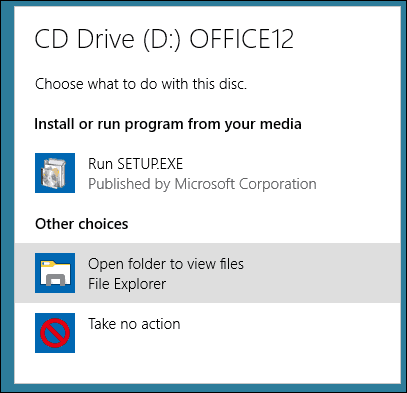
Du kan också starta installationen manuellt om en automatisk uppspelningsmeny inte visas. Klicka på Start, File Explorer, öppna sedan skivan och leta sedan efter installationsfilen.
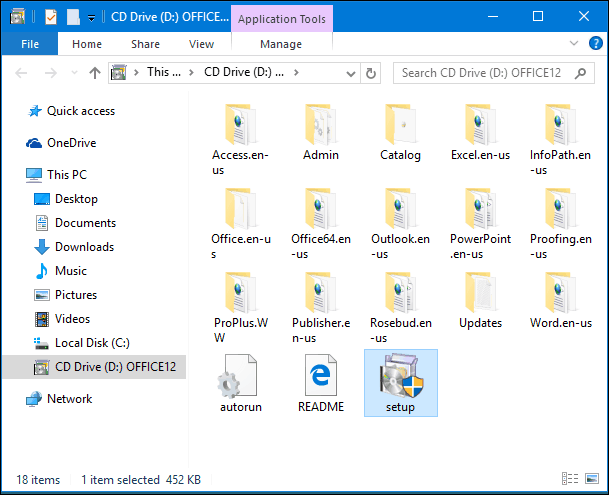
Installationen kan också startas från kommandot Kör. Tryck Windows-tangent + R sedan typ:x: \ setup.exe tryck sedan på Enter på tangentbordet. X: \ representerar namnet på DVD- eller CD-enheten.
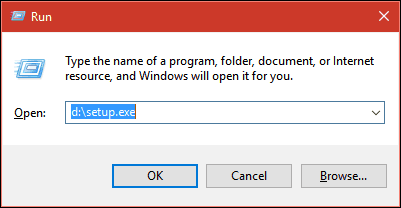
Att installera en applikation innebär att gå igenom en serie guider och alternativ. Beroende på programvarans märke eller version kommer utseendet på skärmalternativ att variera. Du måste acceptera ett licensavtal, vilket gör att du godkänner utvecklarens villkor. Vissa applikationer kommer att kräva att du anger viss personlig information, t.ex. ditt namn och organisation (hem eller företag). Andra kan behöva en produktnyckel eller din e-postadress för att registrera programvaran.
Vanliga blockerare för en framgångsrik applikationsinställning inkluderar kompatibilitets- eller säkerhetsprogramvara som antivirus och brandvägg. Om du laddar ner applikationen från webben, inbyggda säkerhetsfunktioner som t.ex. Windows Smart Screen Filter kan blockera programvaran från att installeras framgångsrikt.
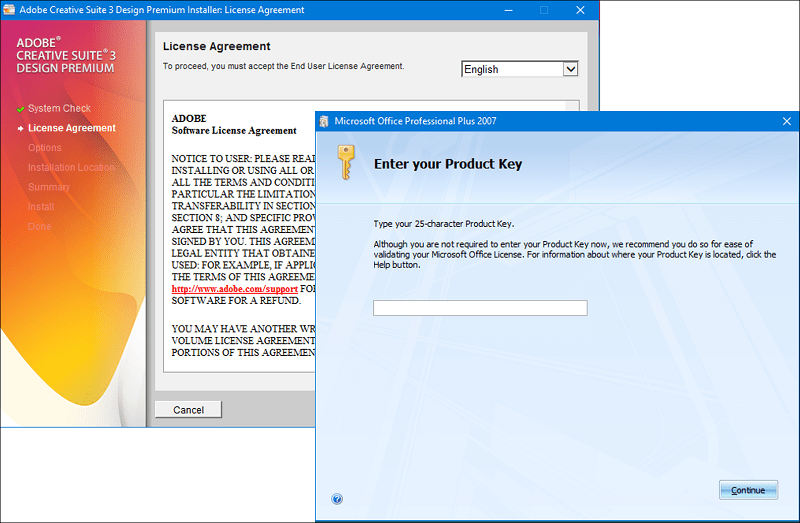
Vad sägs om datorer utan optiska enheter?
Om du inte har en optisk enhet i din nya dator, men du har några äldre applikationer på skivan, kan detta lämna dig i ett problem. Du har ett av två alternativ; kan du prova att ladda ner applikationen från utvecklarens webbplats om den är tillgänglig. Om det är för mycket att göra kan du gå till en arbetsdator med en optisk enhet, sätta in installationsskivan och sedan kopiera installationsfilerna från skivan till en mapp på en USB-tumenhet. Anslut tumenheten till måldatorn och starta sedan installationen.
Windows Store
Windows Store har den största förändringen av applikationsdistribution på flera år. Sedan Windows 8 släpptes 2012 har Store Store mognat betydligt, vilket ger en renare design med en kuraterad samling appar i ett brett urval av kategorier. Vi rörde vid nedladdning och installera applikationer i Windows Store tidigare. En av smärtpunkterna när du migrerar till en ny dator eller Windows-uppgradering får alla dina favoritappar att installeras igen. Windows Store lyser i detta avseende genom att göra detta arbete till en snabb och enkel process.
Efter att ha installerat en ny dator med Windows 10, se till att du är inloggad på din Microsoft kontooch starta sedan Windows Store. Klicka på din profil och klicka sedan på Mitt bibliotek, klicka på de program du vill installera om.
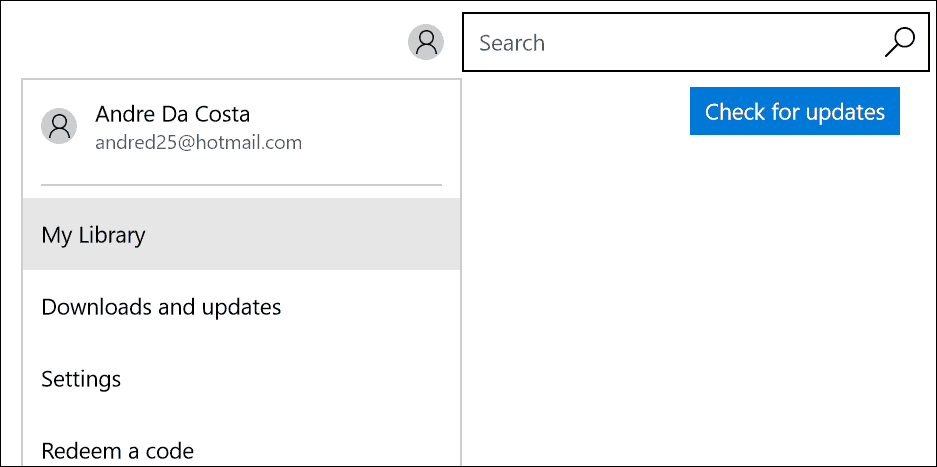
Så länge vi hänger fast vid äldre WIN32-applikationer kommer hur vi hanterar och migrera våra applikationer att förbli desamma. Microsoft Project Centennial Tool låter app-utvecklare lasta klassiska appar i appx-paket som kan distribueras via Windows Store. Förhoppningsvis kommer detta att underlätta processen med att installera våra äldre, men applikationer när vi får en ny enhet.
Om du har problem med att installera gamla men nödvändiga stationära program i Windows 10 kan du läsa våra guider för att få saker att fungera:
- Hur man aktiverar 16-bitars applikationsstöd i Windows 10
- Kör gammal programvara på Windows 10 med kompatibilitetsläge
- Hur man aktiverar och felsöker .NET Framework i Windows 10


